En el ámbito de visualización de datos, los gráficos combinados de Excel resultan ser una herramienta muy útil, que te permite combinar varios tipos de gráficos en una presentación conjunta. Esta guía está diseñada para facilitar todo el proceso, asegurando que incluso los principiantes puedan usarla sin ningún problema y crear visuales convincentes. Si sigues nuestras indicaciones paso a paso, comprenderás cómo aprovechar todo el potencial de los gráficos combinados, lo que te abrirá las puertas a un nuevo nivel de comprensión y a una presentación de datos más detallada.
Contenido de este artículo
¿Qué es un gráfico combinado de Excel?
Un Gráfico Combinado de Excel es una herramienta dinámica de visualización de datos que permite a los usuarios combinar dos o más tipos diferentes de gráficos dentro de una única área dentro de un gráfico. De este modo, se pueden representar diferentes conjuntos de datos utilizando distintos formatos de gráficos, como barras y líneas, en uno solo. Así, se puede realizar un análisis más completo y profundo, ya que permite la visualización simultánea de diferentes tendencias y patrones de datos. Los Gráficos Combinados de Excel son especialmente útiles cuando se desea comparar y contrastar múltiples conjuntos de datos con diferentes escalas o unidades de medida.
Diferencias entre gráfico y diagrama:
Un gráfico suele representar relaciones matemáticas o tendencias mediante puntos trazados en un sistema de coordenadas. Se utiliza principalmente en matemáticas y ciencias. Por otro lado, un diagrama es una representación visual de datos, a menudo en forma de barras, líneas o segmentos circulares. Los diagramas se utilizan por lo general en presentaciones e informes empresariales para presentar la información en un formato más accesible.
Cómo hacer un Gráfico Combinado en Excel
En este artículo te explicamos cómo crear un gráfico combinado en Excel:
Paso 1: Inicia Excel e introduce tus datos en una hoja de cálculo. Selecciona las celdas que contienen los datos que quieres graficar.
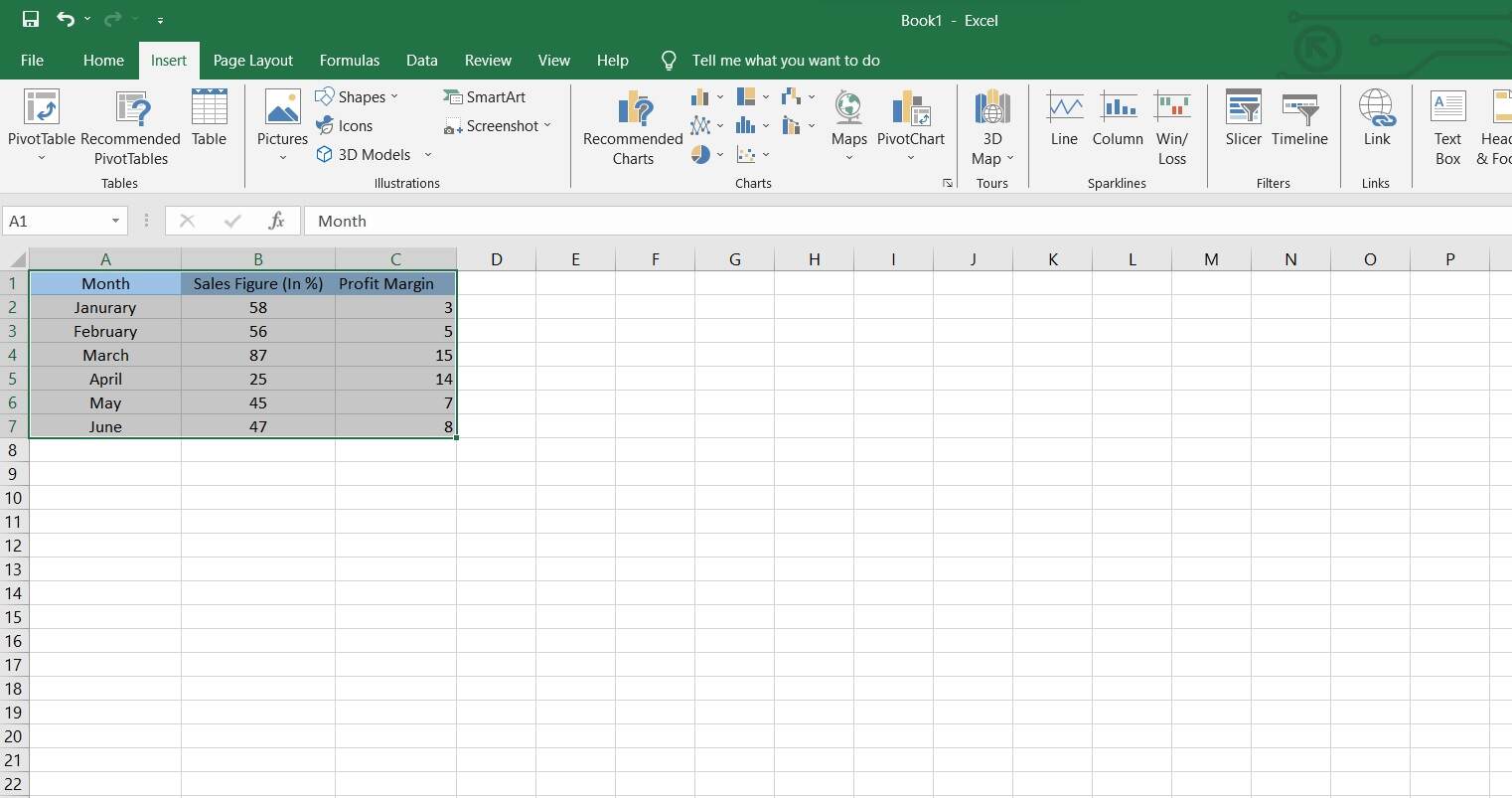
Paso 2: Ve a la pestaña "Insertar" de la barra de opciones de Excel. Haz clic en "Gráfico combinado". En el "Generador de gráficos", selecciona los tipos de gráfico para el conjunto de datos. Por ejemplo, puedes elegir que una parte de la información sea un gráfico de barras y otra un gráfico de líneas.
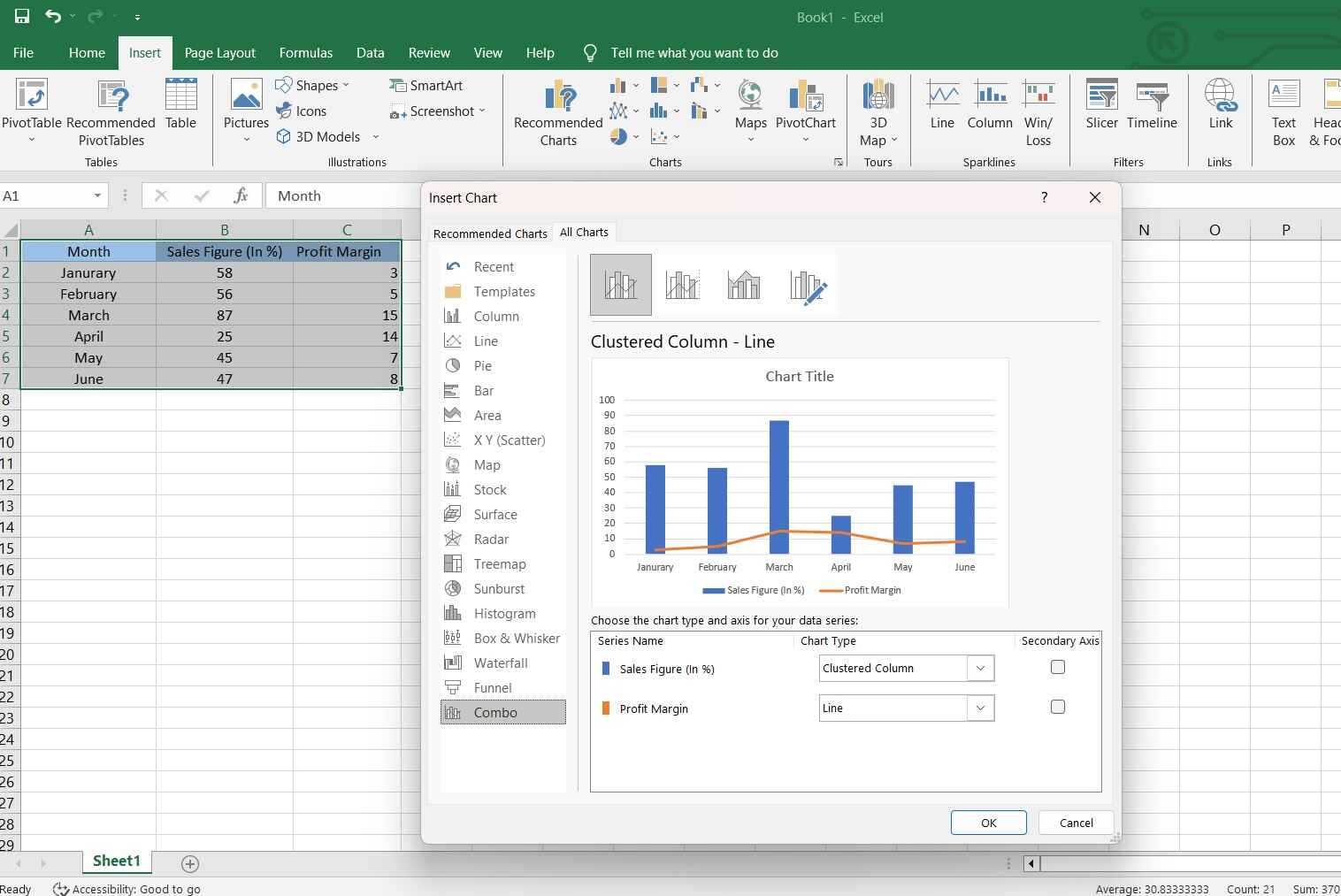
Paso 3: Personaliza el gráfico ajustando los ejes, los títulos y las opciones de formato según tus preferencias.
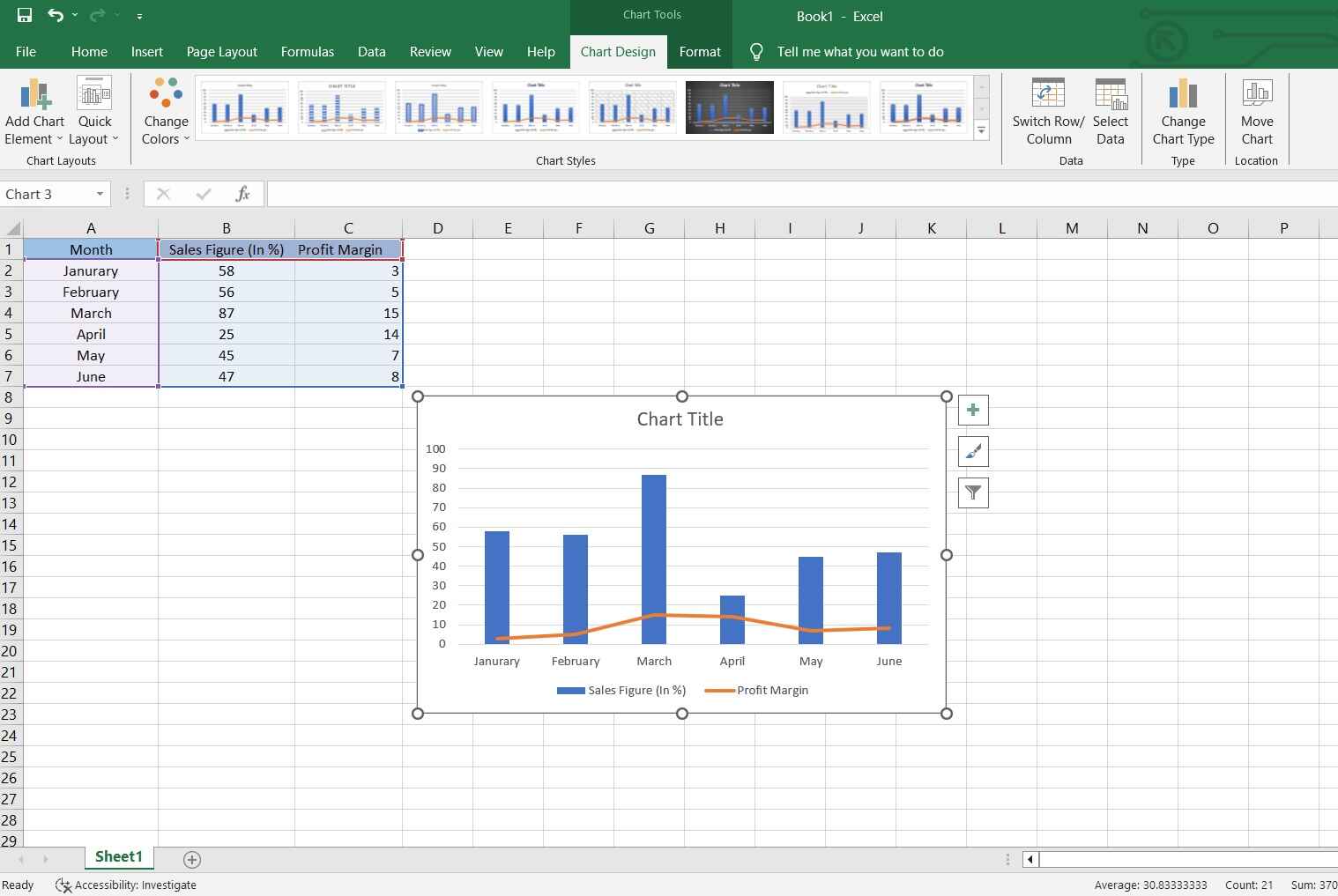
Paso 4: Cambia los colores, estilos y otros elementos visuales para mejorar la claridad y la estética.
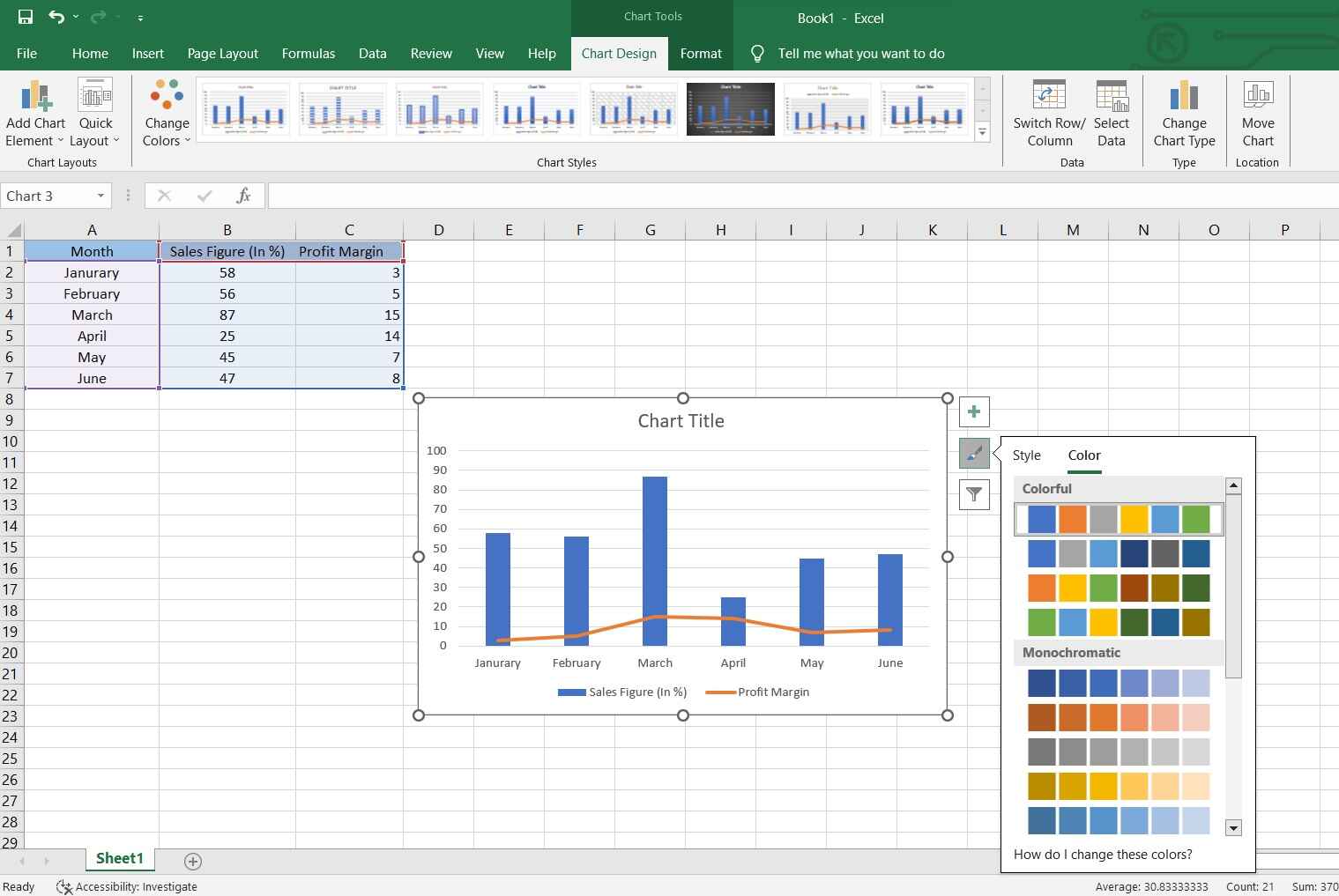
Paso 5: Vuelva a comprobar que el gráfico combinado es correcto. Una vez satisfecho, ve al menú "Archivo", haz clic en "Guardar como" y elige una ubicación para guardar el archivo.
Si sigues estos pasos, podrás crear un gráfico combinado de Excel sin problema alguno y guardar tu trabajo para poder volver a utilizarlo más adelante.
Crear un Gráfico Combinado con EdrawMax
Wondershare EdrawMax ofrece una notable ventaja ante Excel a la hora de crear gráficos combinados. A diferencia de Excel, EdrawMax está diseñado específicamente para realizar diagramas intuitivos y profesionales, lo que lo convierte en la opción ideal para realizar presentaciones visuales complejas como los gráficos combinados. Gracias a su interfaz fácil de usar y a su amplia biblioteca de plantillas y símbolos, los usuarios tienen la facilidad de crear gráficos combinados visualmente atractivos sin mucho esfuerzo.
 100% Seguro | Sin anuncios |
100% Seguro | Sin anuncios | 100% Seguro | Sin anuncios |
100% Seguro | Sin anuncios | 100% Seguro | Sin anuncios |
100% Seguro | Sin anuncios |Además, EdrawMax ofrece una amplia gama de opciones de personalización, lo que permite a los usuarios ajustar cada aspecto del gráfico para adaptarlo a sus necesidades específicas. De este modo, se garantiza que el gráfico combinado no sólo sea informativo, sino también visualmente estético.
A continuación se indican los pasos a seguir para crear un gráfico combinado con EdrawMax:
Paso 1: Abre EdrawMax y selecciona la categoría " Gráfico y Diagrama". EdrawMax dispone de una gran variedad de tipos de gráficos como barras, líneas, puntos, etc. Para crear el "efecto combo" elige los apropiados para cada conjunto. Elige la plantilla "Gráfico Combinado" para comenzar tu proyecto.
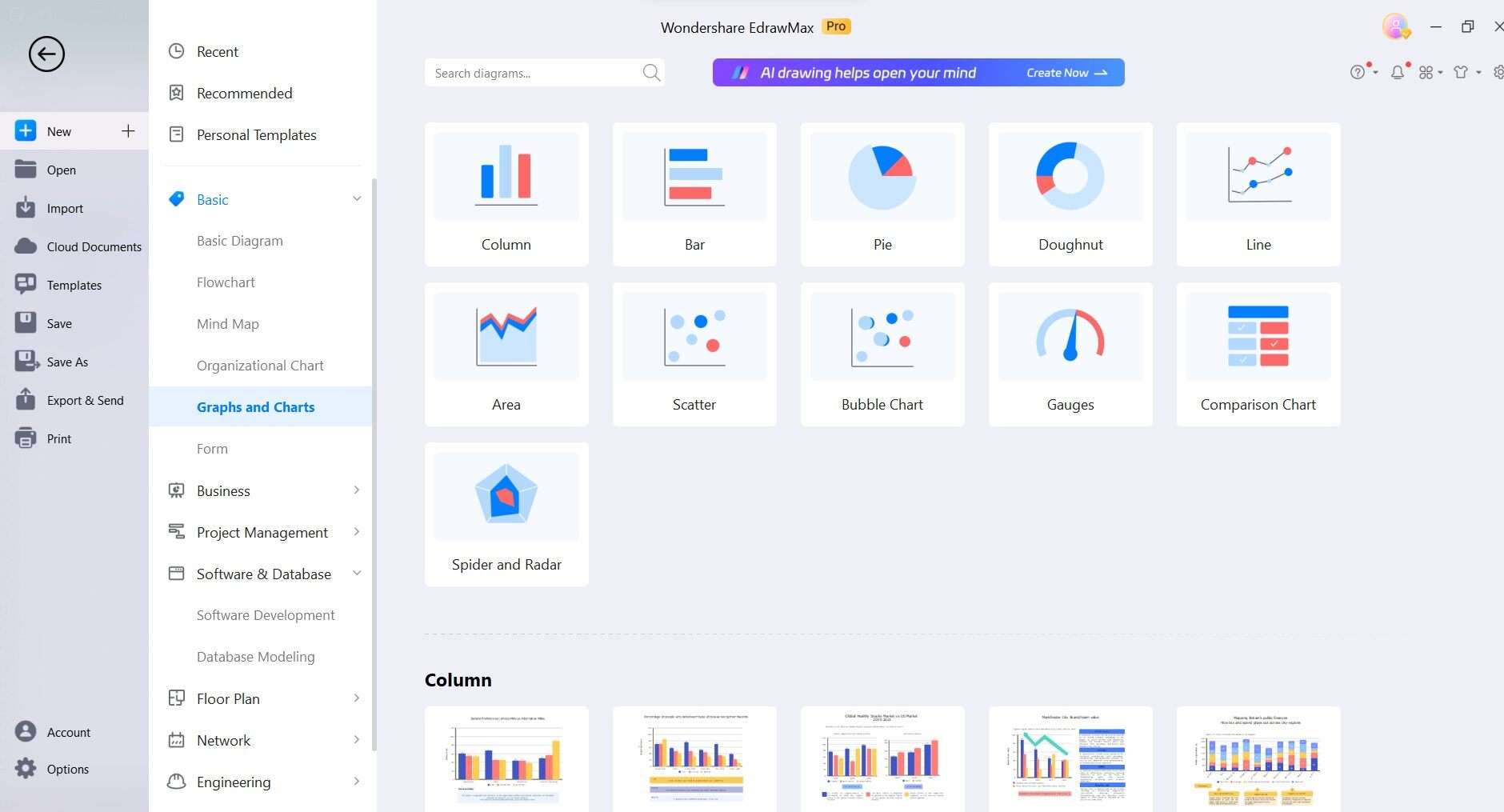
Paso 2: Haz doble clic en los marcadores de posición de datos del gráfico para introducir tus propios datos. EdrawMax te permite escribir directamente o importar datos desde Excel u otros medios.
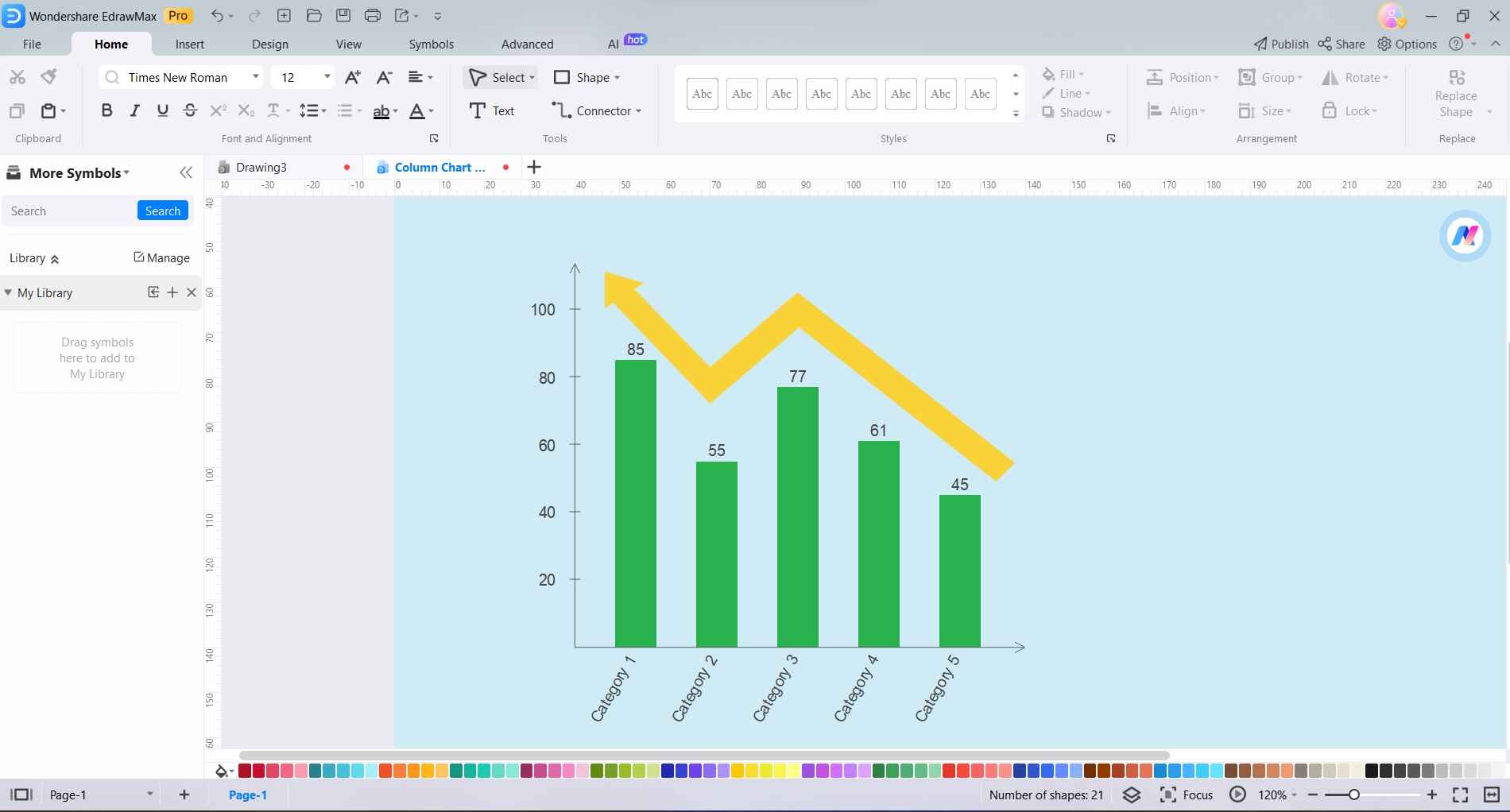
Paso 3: Ajusta el gráfico configurando los ejes, títulos y etiquetas. Puedes personalizar las escalas de los ejes, añadir títulos y etiquetar los valores de los datos para mayor claridad.
Paso 4: Personaliza la apariencia del gráfico combinado utilizando las opciones de formato de EdrawMax. Modifica colores, estilos y otros elementos visuales para mejorar la estética de todo el gráfico.
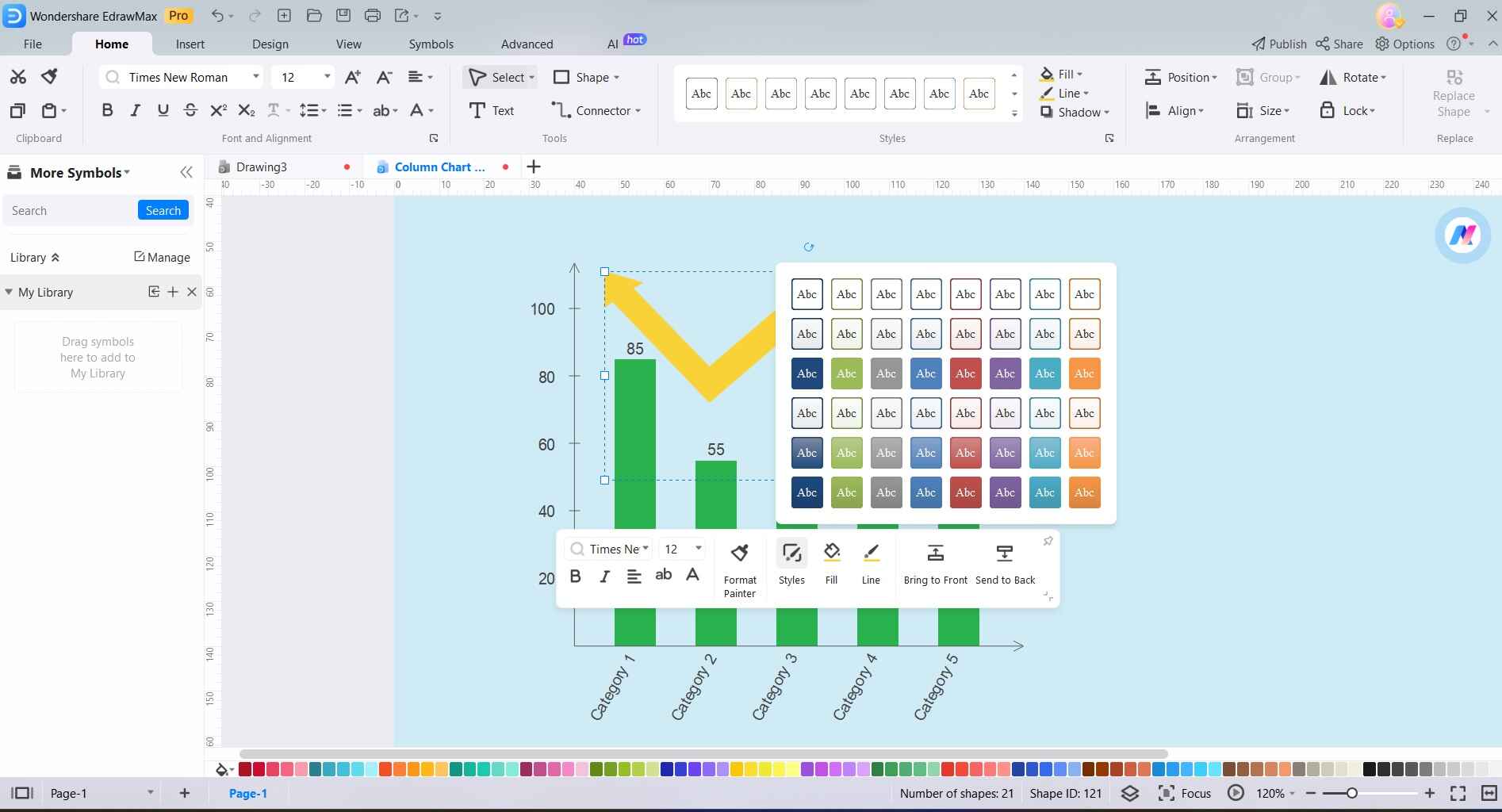
Paso 5: Revisa dos veces que tu gráfico combinado sea preciso y coherente. Una vez satisfecho, haz clic en "Archivo" y elige "Guardar como" para guardar tu proyecto en donde desees. Si lo necesitas, puedes exportar el gráfico combinado en varios formatos como imágenes y PDFs, o incluso compartirlo directamente a través de correo electrónico o redes sociales.
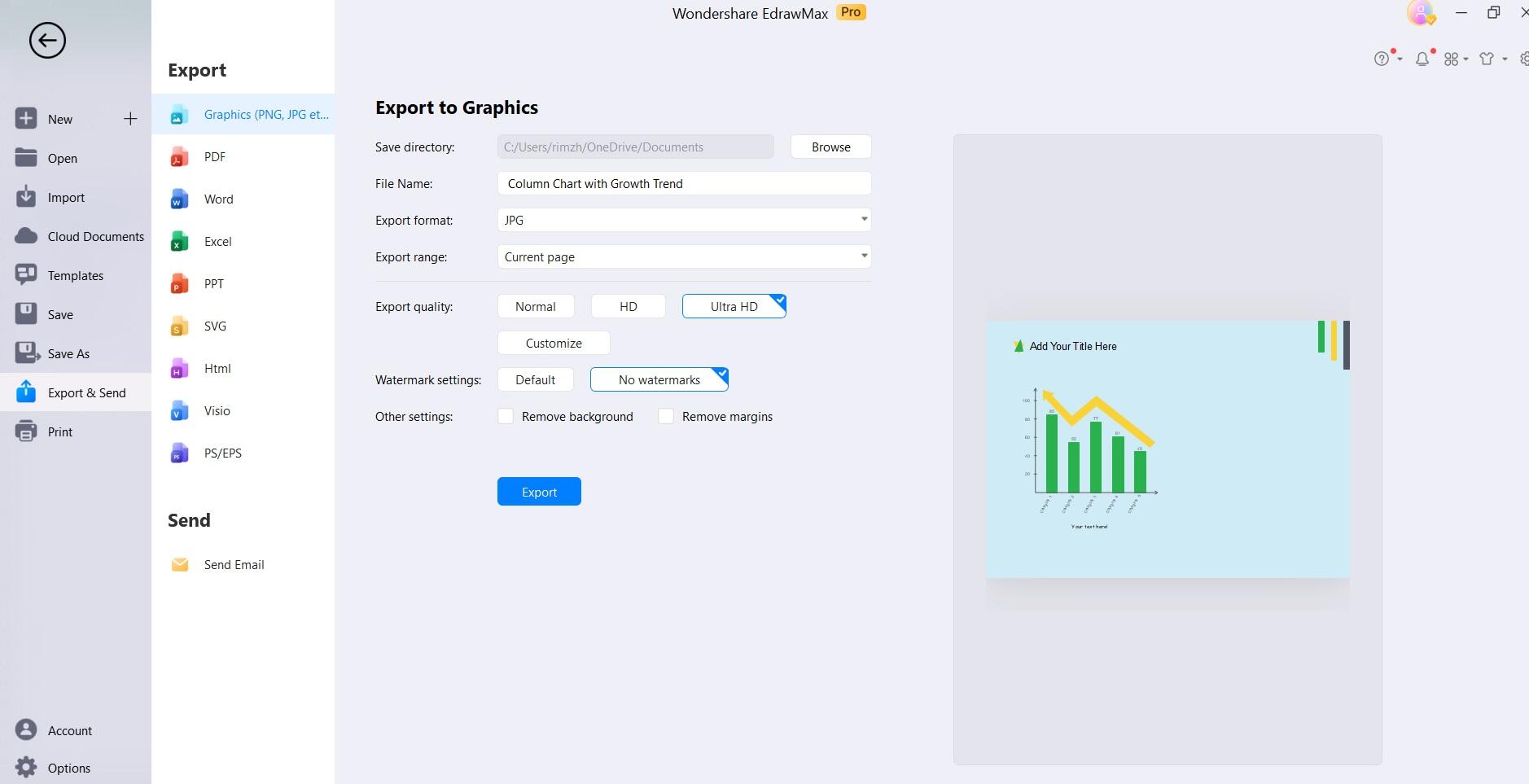
Si sigues estas instrucciones, podrás generar con facilidad un gráfico combinado con EdrawMax, aprovechando al máximo su interfaz fácil de usar y sus funciones avanzadas de creación de gráficos.
Cómo Exportar un Gráfico Combinado de EdrawMax a Excel
El proceso para exportar un Gráfico Combinado EdrawMax a Excel es muy sencillo. A continuación se indican los pasos a seguir:
Paso 1: Comprueba que tu gráfico combinado en EdrawMax está completo y listo para exportar. Selecciona el gráfico combinado que quieres exportar haciendo click sobre él.
Paso 2: Pulsa en "Archivo" > "Exportar y enviar". En las opciones para exportar, selecciona "Exportar a Excel (.xlsx)". Esto iniciará el proceso de exportación.
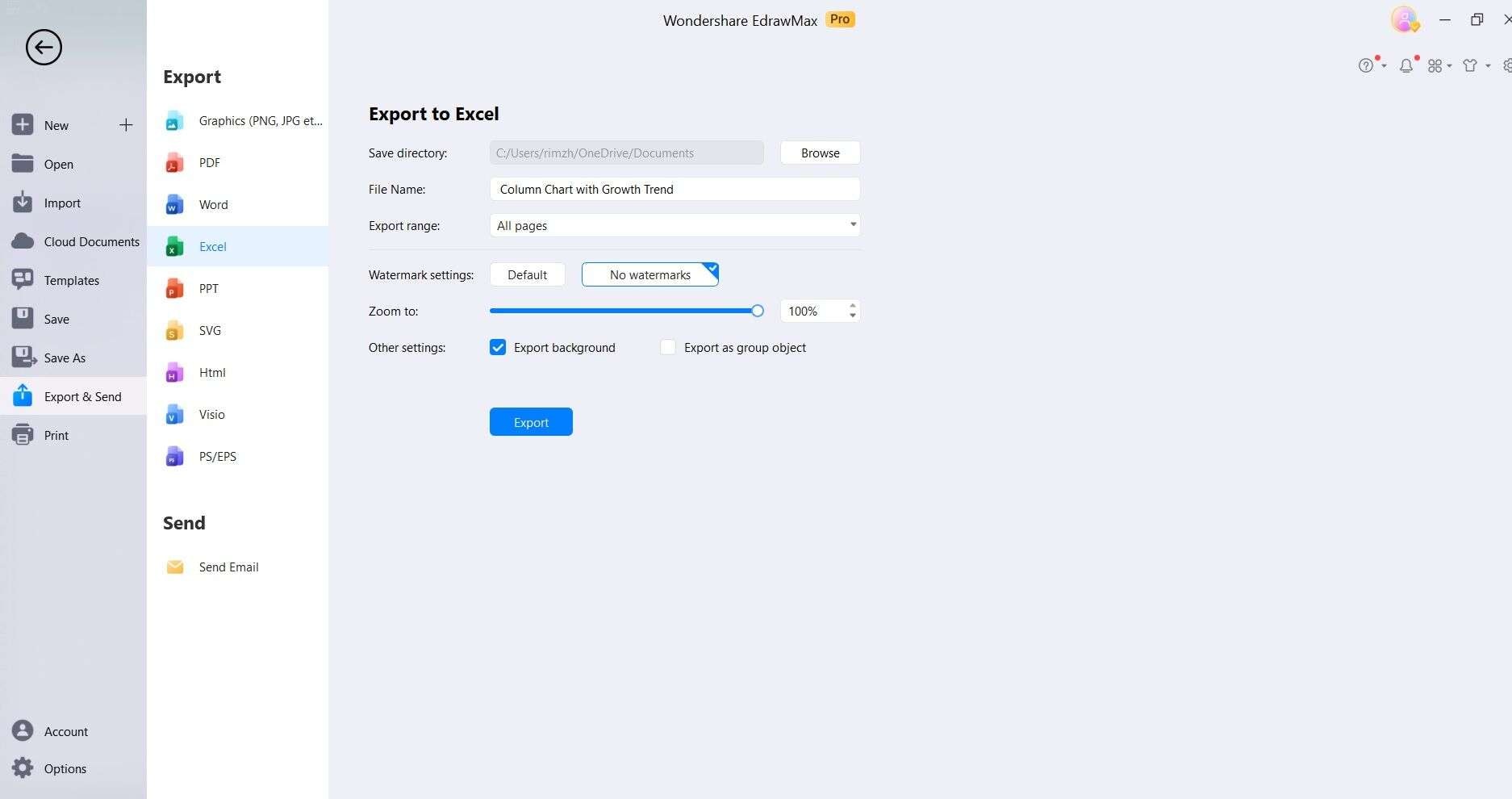
Paso 3: Te aparecerá un cuadro de diálogo pidiéndote que elijas dónde quieres guardar el archivo Excel exportado. Selecciona la carpeta deseada y haz clic en "Guardar".
Paso 4: Una vez que se haya exportado el archivo, ve hasta la carpeta en la que lo hayas guardado y abre el archivo de Excel para asegurarte de que el gráfico combinado se ha transferido correctamente.
Si sigues estos pasos, podrás exportar fácilmente un gráfico combinado de EdrawMax a Excel, lo que te dará la oportunidad de realizar análisis de datos adicionales o de realizar cualquier modificación dentro de la aplicación Excel con facilidad.
Conclusión
En pocas palabras, es esencial crear y exportar gráficos combinados para que la representación de datos resulte convincente. Aunque Excel es una opción confiable, la interfaz fácil de usar y las funciones avanzadas de EdrawMax ofrecen una ventaja considerable. Al poder exportar sin problemas a Excel, se mejoran las capacidades analíticas y con ello se combinan los puntos fuertes de ambas plataformas.
Si sigues estos pasos, estarás preparado para utilizar por completo los gráficos combinados y aportar un mayor grado de precisión y claridad a tus presentaciones de datos.



